如何在Excel中引用另一张工作表的数据
 发布于2024-11-24 阅读(0)
发布于2024-11-24 阅读(0)
扫一扫,手机访问
当我们在使用Excel软件进行处理表格数据的时候,有时候需要引用到另一个工作表的数据,并且对工作表的数据进行编辑时,如果发生变化,引用的工作表也会随之跟着发生变化,这个功能也可以在Excel中实现,那么,下面小编为大家介绍excel怎么引用另一个工作表的数据的详细步骤,让我们一起来学习一下。
在一个工作簿中,包含两个工作表:“2019年”和“2018年”。我们需要在“2019年”工作表中的“去年同期”列中引用“2018年”中的数据。

2、先选择“2019年”工作表,单击C3单元格,在此单元格中输入公式符号“=”,如图所示。
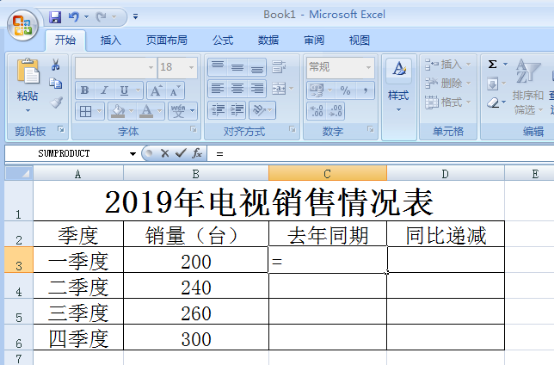
3、现在要引用“2018年“工作表中的数据,所以用鼠标单击“2018年”这个工作表的标签,如图所示。
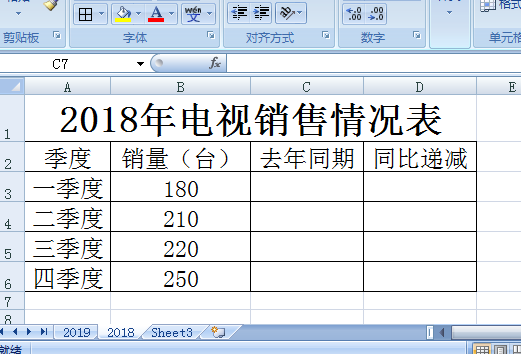
4、然后在”2018年“工作表中单击要引用的数据所在的单元格。这里要引用的数据为B3单元格,单击B3单元格后,在公式编辑栏中的公式为:“='2018年'!B3”,表示引用2018年工作表中B3单元格中的数据,如图所示。

5、单击公式编辑栏中的“输入”按钮(一个对勾符号)以确认输入的公式生效,如图所示。
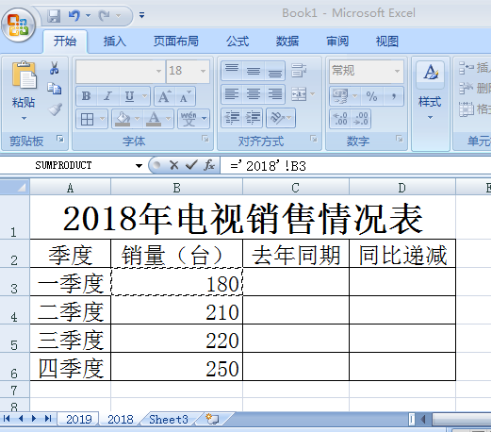
6、公式生效后返回到“2019年”工作中,其中C3单元格中的数据就是引用的“2018年”工作表中的数据。利用这种方法就可以在当前工作表中引用其它工作表中的数据,如图所示。

上面就是小编为大家带来的Excel表格怎么引用另一个工作表数据的操作方法,你学会了嘛?是不是一点也不难!最后,希望我的分享能给大家带来帮助,朋友们在课后也要多勤于练习,更加熟练掌握Excel软件的使用技巧,让以后的工作学习能够更加的高效且方便。
产品推荐
-

售后无忧
立即购买>- DAEMON Tools Lite 10【序列号终身授权 + 中文版 + Win】
-
¥150.00
office旗舰店
-

售后无忧
立即购买>- DAEMON Tools Ultra 5【序列号终身授权 + 中文版 + Win】
-
¥198.00
office旗舰店
-

售后无忧
立即购买>- DAEMON Tools Pro 8【序列号终身授权 + 中文版 + Win】
-
¥189.00
office旗舰店
-

售后无忧
立即购买>- CorelDRAW X8 简体中文【标准版 + Win】
-
¥1788.00
office旗舰店
-
 正版软件
正版软件
- 腾讯会议支持最多多少人同时使用摄像头
- 在腾讯会议中用户可以打开自己的摄像头进行共享,不过摄像头是有人数上限的,那么摄像头人数上限是多少人呢?下面小编就为大家带来了腾讯会议摄像头上限人数介绍,一起来了解一下吧。腾讯会议使用教程腾讯会议摄像头上限多少人答:最高60人,最低30人。一、摄像头人数上限介绍:1、电脑端最多容纳支持60个人开启摄像头,一个屏幕最多同时容纳9或25人。2、手机端最多容纳支持30个人开启摄像头,一个屏幕最多同时容纳4人。二、视频数量上限提升方法:1、如果参与者过多,最多30个人同时开摄像头。2、我们可以在账号头像界面点击升级
- 6分钟前 摄像头 腾讯会议 人数 0
-
 正版软件
正版软件
- 如何购买知乎付费内容?
- 1、首先我们打开知乎,点击会员。2、然后找到你喜欢的付费内容进入。3、接着点击立即购买。4、最后可以选择购买单课,也可以选择购买会员进行查看。
- 11分钟前 知乎 购买 0
-
 正版软件
正版软件
- “使用U盘安装电脑系统的便捷指南”
- 在现代社会,电脑已经成为人们生活中不可或缺的工具。然而,有时我们需要重新安装电脑系统,这可能会让一些人感到头疼。幸运的是,使用U盘下载电脑系统是一种简便的方法,它可以帮助我们快速、方便地完成系统安装。下面将介绍这种方法的具体步骤和注意事项。工具原料:电脑品牌型号:惠普Pavilion15操作系统版本:Windows10软件版本:Rufus3.11一、准备U盘和系统镜像文件1、首先,我们需要一根空白的U盘,容量至少为8GB。这个U盘将被用来存储系统镜像文件。2、接下来,我们需要下载电脑系统的镜像文件。可以从
- 21分钟前 0
-
 正版软件
正版软件
- 如何打开hdp直播及解决hdp直播闪退问题
- HDP直播是一款针对网络电视机顶盒研发的专注于直播的影视软件,软件体积小巧,功能却十分强大,其聚合了超600个直播频道,并且还在不断更新,海联的影视资源能够满足用户的所有观影需求!不管是央视、卫视。地方台,还是韩剧、美剧、TVB,通通应有尽有,让你享受尽情追剧!那么hdp直播怎么打开?hdp直播闪退怎么办?下面就让小编给大家解答下吧!hdp直播怎么打开?1、在本站下载并安装后选择运行HDP直播2、进入HDP直播后,经过短暂的logo界面即可进入直播画面3、进入直播画面后,可通过上下键进行换台操作。也可以通
- 36分钟前 打开 闪退 hdp直播 0
-
 正版软件
正版软件
- Excel的智能功能:快速智能填充
- 我们都知道MicrosoftOfficeExcel是一款功能强大的办公软件,处理数据,构建数据分析模型、制作数据图表等等都不在话下,但小伙伴们,你们知道什么是智能excel吗?今天小编就要来为大家介绍智能excel其中的一个功能——快速智能填充,一起来看看吧。1.首先,我们打开一个EXCEL的表格文件,具体如图示。2.然后,我们在需要提取数字的单元格内输入第一个数字,具体如图示。3.然后选中需要提取的所有的单元格,具体如图示。4.这时候,我们按住键盘的CTRL+E键,具体如图示。5.这样,所有的单元格就都
- 46分钟前 智能excel 快速填充 0
最新发布
-
 1
1
-
 2
2
-
 3
3
-
 4
4
-
 5
5
-
 6
6
- 微软预告:移动端Edge获得单点登录等诸多功能
- 1793天前
-
 7
7
-
 8
8
- Win10Sets多标签功能下线了 微软回应正在优化
- 1802天前
-
 9
9
- Windows10五月更新存储空间条件变更了
- 1825天前
相关推荐
热门关注
-

- Xshell 6 简体中文
- ¥899.00-¥1149.00
-

- DaVinci Resolve Studio 16 简体中文
- ¥2550.00-¥2550.00
-

- Camtasia 2019 简体中文
- ¥689.00-¥689.00
-

- Luminar 3 简体中文
- ¥288.00-¥288.00
-

- Apowersoft 录屏王 简体中文
- ¥129.00-¥339.00